电脑怎么定时关机
在日常使用电脑的过程中,有时我们需要让电脑在特定的时间自动关机,这样可以避免长时间开机造成的资源浪费或电力消耗。Windows 10系统提供了简单的定时关机设置功能,用户只需通过命令提示符或任务计划程序即可轻松实现。定时关机不仅适用于在晚上睡觉前设置,还可以在工作时设定,以确保在完成任务后电脑能够自动关闭,提升使用效率。接下来,我们将详细介绍如何在Windows 10中设置定时关机。
win10设置定时关机
要在Windows 10中设置定时关机,首先可以使用命令提示符。具体步骤如下:
打开命令提示符:在搜索框中输入“cmd”,然后右键点击“命令提示符”,选择“以管理员身份运行”。
输入关机命令:在命令提示符窗口中输入以下命令:
shutdown -s -t 3600
这里的“3600”表示3600秒后关机,即1小时。你可以根据需要调整这个数字。
确认设置:按下回车键后,系统会提示你将在指定时间后关机。如果你想取消定时关机,可以输入:
shutdown -a
这条命令会立即取消之前设置的关机任务。
除了命令提示符,Windows 10还提供了任务计划程序来设置更复杂的定时关机任务。具体步骤如下:
打开任务计划程序:在搜索框中输入“任务计划程序”,点击打开。
创建基本任务:在右侧的操作面板中选择“创建基本任务”,输入任务名称和描述,然后点击“下一步”。
设置触发器:选择任务的触发时间,比如“每天”或“每周”,然后设置具体的时间。
选择操作:在操作选项中选择“启动程序”,在程序/脚本框中输入:
shutdown
在添加参数框中输入:
-s
完成设置:按照提示完成任务的创建,确保在指定时间电脑会自动关机。
通过以上两种方法,用户可以轻松实现电脑定时关机的功能,既方便又实用。无论是为了节省电力,还是为了保护电脑硬件,定时关机都是一个值得尝试的好习惯。
相关问题及回答
如何在Windows 10中设置定时重启?
- 可以使用任务计划程序,创建一个基本任务,选择“启动程序”,在程序/脚本框中输入“shutdown”,在添加参数框中输入“-r -t 3600”,这样可以在1小时后重启电脑。
Windows 10能否设置定时休眠?
- 是的,可以通过“控制面板”中的“电源选项”设置定时休眠,或者使用任务计划程序创建一个休眠任务,选择“启动程序”,输入“rundll32.exe powrprof.dll,SetSuspendState 0,1,0”。
如何取消定时关机?
- 打开命令提示符,输入“shutdown -a”并按回车,这样可以取消所有已设置的关机任务。
定时关机会影响正在进行的工作吗?
- 是的,如果在关机前没有保存工作,可能会导致数据丢失。因此,建议在设置定时关机前确保所有工作已保存。
本文来自作者[幼蓝]投稿,不代表思科号立场,如若转载,请注明出处:https://www.ciscoconnect.com.cn/zskp/202508-207.html
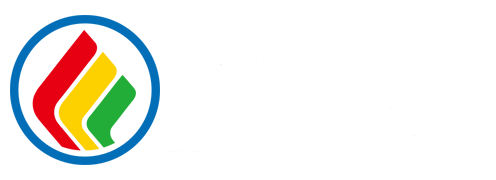
评论列表(4条)
我是思科号的签约作者“幼蓝”!
希望本篇文章《电脑怎么定时关机 win10设置定时关机》能对你有所帮助!
本站[思科号]内容主要涵盖:国足,欧洲杯,世界杯,篮球,欧冠,亚冠,英超,足球,综合体育
本文概览:电脑怎么定时关机 在日常使用电脑的过程中,有时我们需要让电脑在特定的时间自动关机,这样可以避免长时间开机造成的资源浪费或电力消耗。Windows 10系统提供了简单的定时...